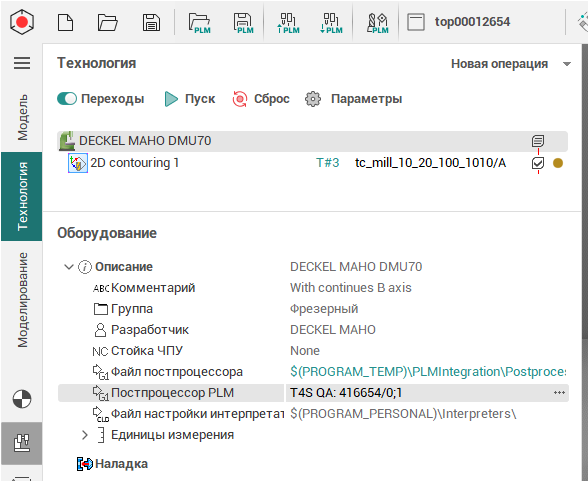Загрузка и сохранение постпроцессора SprutCAM в Teamcenter
Для загрузки постпроцессора из Teamcenter и сохранения выбранного постпроцессора в Teamcenter, необходимо воспользоваться кнопкой “PLM” формы выбора постпроцессора.

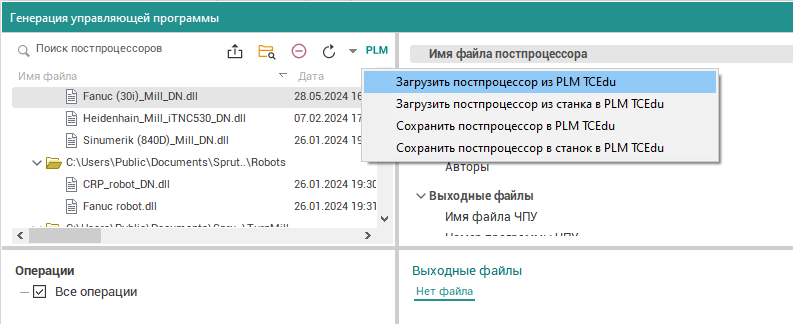
После чего, в появившемся меню выбрать один из вариантов:
Загрузка постпроцессора - загрузка из каталога с постпроцессорами.
Загрузка постпроцессора из станка - загрузка из постпроцессора, связанного с выбранным станком.
Сохранение постпроцессора - сохранение в каталог с постпроцессорами.
Сохранение постпроцессора в станок - сохранение в постпроцессор, связанный с выбранным станком.
Затем в дереве объектов Teamcenter (Окно дерева объектов PLM-системы) нужно выбрать объект типа “Постпроцесор” или "Станок" (в соответствии с ранее выбранным вариантом). При подтверждении выбора (кнопка “Открыть/Сохранить”), постпроцессор будет загружен в текущий проект SprutCAM или сохранён в Teamcenter.
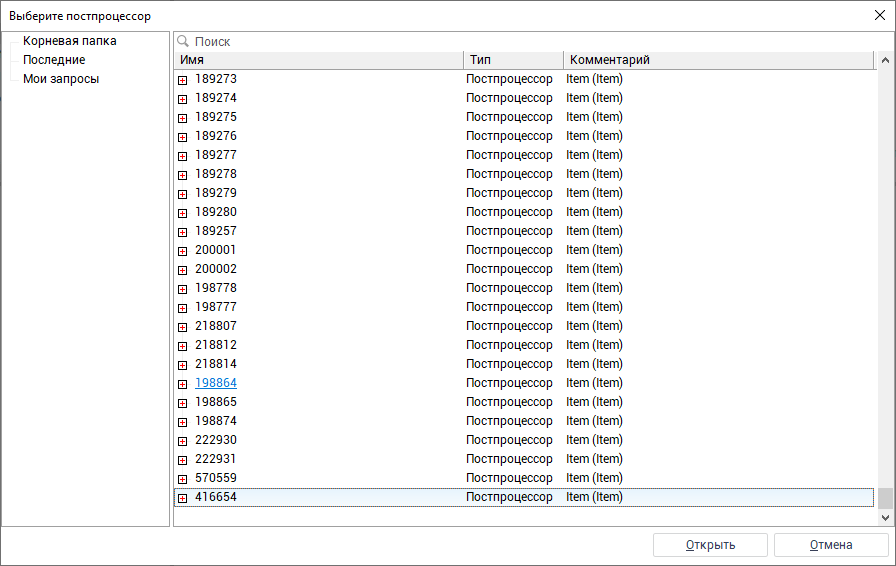
После загрузки постпроцессора из Teamcenter ссылка на объект будет отображена в дополнительной колонке списка постпроцессоров:
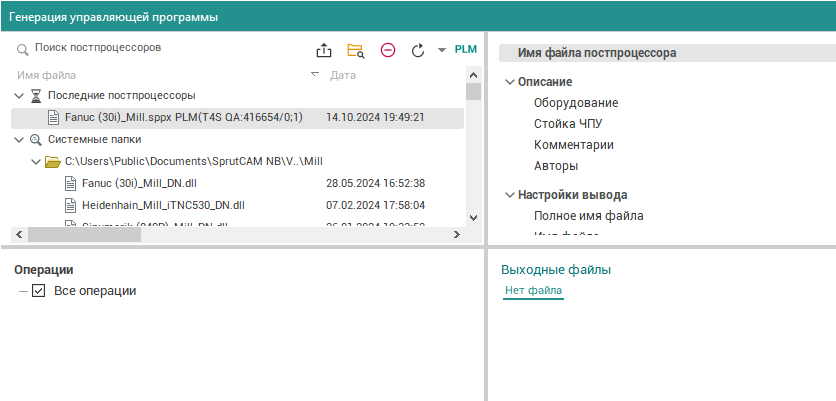
и инспекторе свойств станка.